Nejlepší video editory Chromebooku pro bezproblémové úpravy
Používání editoru videa na Chromebooku je jako mít své kreativní studio na dosah ruky. Pokud přemýšlíte, jak udělat svá videa zajímavějšími, jste na správném místě. Tento průvodce vás provede světem úprav videa na Chromeboocích a je přístupný všem. Ať už jste začátečník nebo chcete posunout své video dovednosti na další úroveň. Pomůžeme vám začít a nechat vaše videa vyniknout. Naučit se co Editory videa pro Chromebooky jsou, přečtěte si následující části.
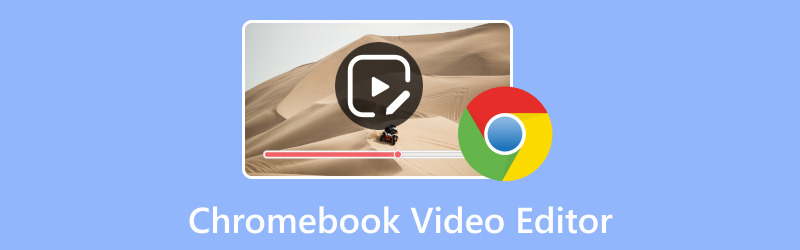
OBSAH STRÁNKY
Část 1. Nejlepší editor videa pro Chromebook
1. WeVideo
WeVideo je vysoce doporučený editor videa pro Chromebooky a lidem se líbí z několika důvodů. Za prvé, je to mocný nástroj, i když není připojen k internetu. Děláte víc než jen základní úpravy videa, jako je stříhání a spojování klipů. Svůj příběh můžete vytvořit přidáním textu, hudby na pozadí, zvukových efektů, přechodů, grafiky a dalších. Kromě toho vám může pomoci zaznamenat, co se děje na vaší obrazovce, a přidat k tomu svůj hlas. Poskytuje rozsáhlou knihovnu s více než 1 milionem videí, obrázků a hudebních skladeb.
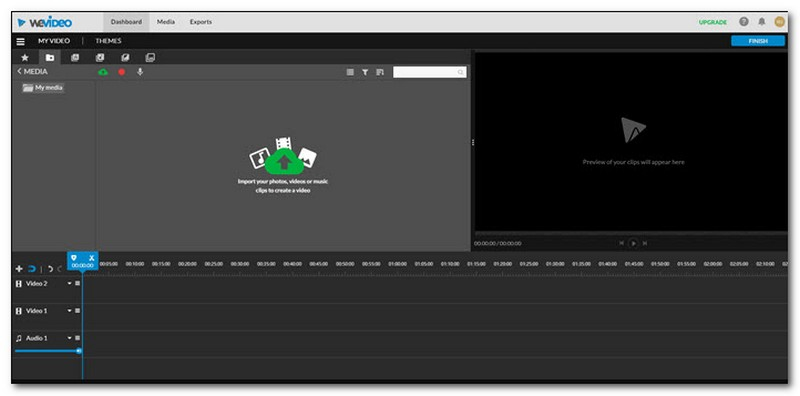
2. ClipChamp
Je ClipChamp dobrý editor videa pro Chromebook? Je to jako mít v počítači robustní video editor, ale používáte ho na internetu. Vypadá to jako to, co byste očekávali od editoru videa, když jej otevřete. Vlevo jsou nástroje a vlevo místo pro ukládání videí a obrázků. Kromě toho vpravo okno pro zobrazení vašeho videa a řádek ve spodní části zobrazující pořadí vašich klipů.
Můžete přidat text, změnit pozadí, převést jeden klip na druhý, vystřihnout části atd. Má rozsáhlou sbírku videí a obrázků, které můžete použít, což je vynikající. Zde však není tak skvělé: do ClipChamp nemůžete vkládat svá videa z míst, jako je Dropbox nebo Disk Google. Můžete pracovat pouze s videi, která jsou již v knihovně ClipChamp, kterou můžete najít, když se porozhlédnete online.
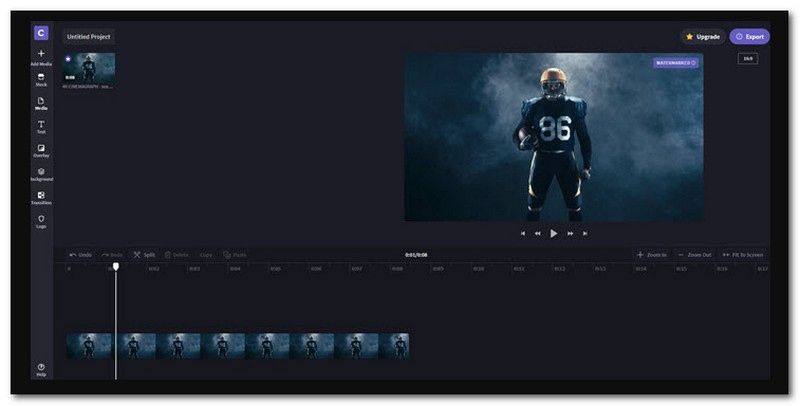
3. Magisto
Je to jeden z předních bezplatných editorů videa pro Chromebooky, které můžete používat a přistupovat k nim. Když jej otevřete, uvidíte na levé straně obrazovky několik kroků. Nejprve přidáte svá videa nebo obrázky. Poté si vyberete styl pro své video, přidáte hudbu a exportujete své video. Je to rychlý editor videa, který je dobrý pro vytváření krátkých a přímočarých videí.
Po dokončení úprav si můžete vybrat obrázek, který představuje vaše video. Poté můžete své video sdílet na Twitteru, Facebooku, Vimeo, YouTube, e-mailu nebo dokonce na svém webu. S Magisto můžete upravovat videa z počítače nebo z Disku Google. Protože však Chromebooky nemají mnoho místa, můžete používat pouze videa z Disku Google.
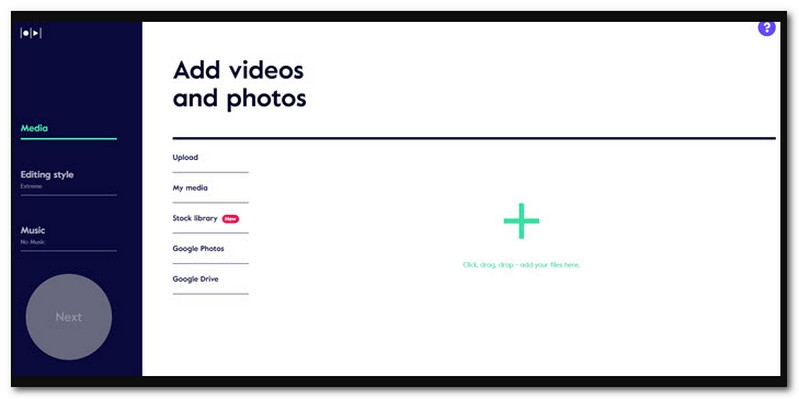
4. OpenShot
OpenShot je software pro úpravu videa pro Chromebook a jeho online verzi můžete používat ve webovém prohlížeči Chrome. Možná to není tak luxusní, ale stále s tím můžete dělat spoustu věcí. Svá videa můžete stříhat, kombinovat různé části a přidávat mezi ně skvělé přechody. Kromě toho můžete pomocí speciálních efektů vylepšit vzhled a zvuk vašich videí. Na rozdíl od některých jiných online video editorů pro Chrome nemůže stahovat videa z webových stránek na internetu. Pokud chcete používat videa z webu, musíte si je stáhnout a uložit na svůj Disk Google.
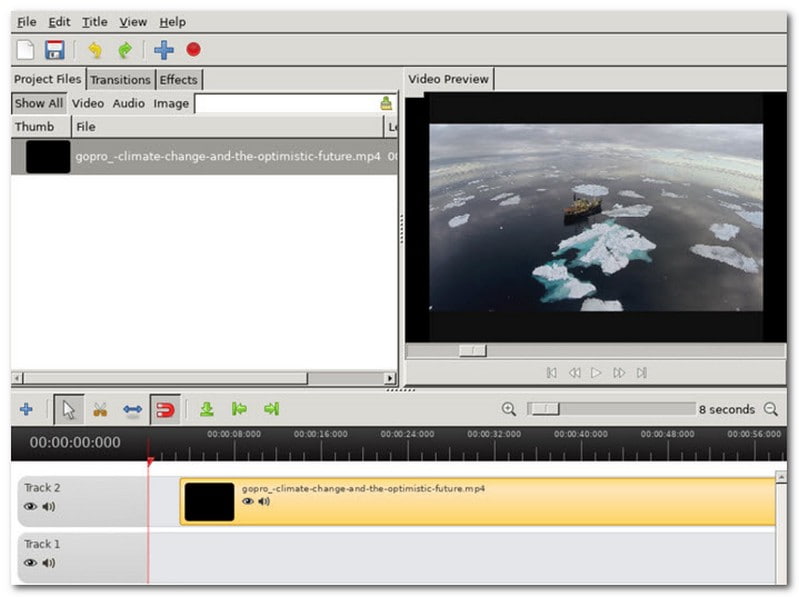
Část 2. Jak upravovat videa na Chromebooku
Úpravy videí na Chromebooku pomocí Magisto jsou jednoduché. Zde je jednoduchý návod, jak upravovat videa na Chromebooku:
Krok 1. Začněte otevřením webu Magisto ve webovém prohlížeči Chromebooku. Pokud máte účet, přihlaste se. Pokud ne, budete si muset založit účet Magisto.
Krok 2. Udeř Začněte zde a dostanete se do hlavní editační sekce. Poté klikněte Přidat média, následován nahrát importovat video, které chcete upravit. Po výběru stiskněte tlačítko Přidat úspěšně přinést vaše video.
Krok 3. Nabízí různé styly úprav nebo témata. Vyberte si ten, který vyhovuje vašemu videu. Tento styl určí, jak bude vaše video vypadat.
Do svých videí můžete přidat hudbu z knihovny Magisto. Vyberte skladbu, která odpovídá náladě vašeho videa.
Krok 4. Podívejte se na náhled upraveného videa, abyste měli jistotu, že bude vypadat tak, jak chcete. Počkejte prosím několik sekund na zpracování videa.
Krok 5. Až bude vaše video hotové, můžete ho sdílet na sociálních sítích, poslat e-mailem nebo použít v jiných projektech. Uložte si upravená videa do Chromebooku nebo na Disk Google, abyste je mohli bezpečně uschovat.

Část 3. Bonus: Nejlepší video editor
Chtěli jste někdy udělat svá videa úžasnějšími? Možná jste natočili nějaké klipy, ale potřebují zvláštní kouzlo, aby vynikly. No, máte štěstí, protože vás seznámím Video Converter Vidmore, jeden z nejlepších editorů videa! Vidmore Video Converter je jako mávnutím kouzelného proutku pro vaše videa. Je to nástroj, který vám umožní upravovat a přeměňovat vaše videa na něco mimořádného. Ať už jste začínající filmař nebo chcete, aby vaše domácí videa vypadala fantasticky.
Rozhraní Vidmore Video Converter se velmi snadno používá. Abyste mohli začít, nemusíte být technický průvodce. Videoklipy můžete bez námahy oříznout, oříznout, otočit, oříznout a sloučit. Kromě toho můžete přidat filtry, motivy, hudbu na pozadí, titulky a další. Po všech úpravách budou vaše videa stále vypadat ostře a jasně; neztratíte kvalitu videa. Vidmore Video Converter je navržen tak, aby fungoval hladce a efektivně. Žádné čekání celé hodiny, zatímco vaše video zpracovává. Práci to udělá rychle.
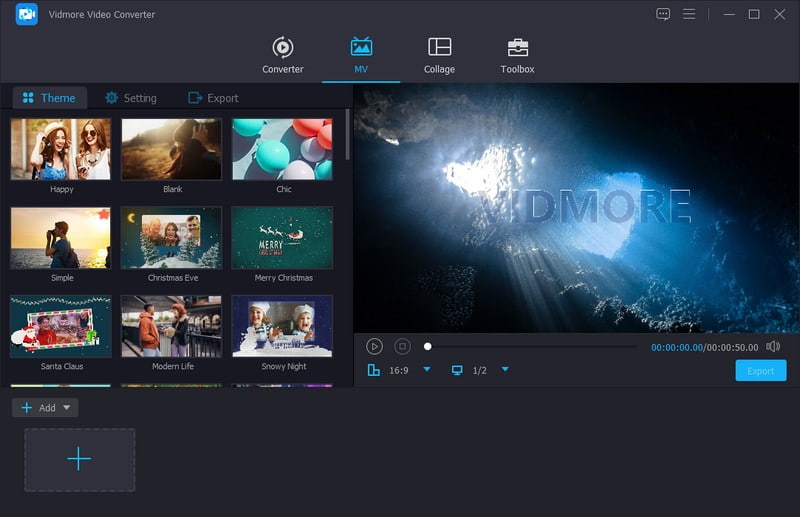
Část 4. Časté dotazy o Chromebook Video Editor
Jak nainstaluji editor videa do svého Chromebooku?
Instalace editoru videa do Chromebooku je poměrně snadná. Použijte Google Chrome na Chromebooku. Do vyhledávacího pole obchodu zadejte název požadovaného editoru videa, například Kapwing nebo ClipChamp. Ve výsledcích vyhledávání klikněte na požadovaný editor videa a poté stiskněte Instalovat. Počkejte prosím chvíli, než se nainstaluje. Ikonu editoru videa uvidíte ve spouštěči aplikace, obvykle vlevo dole.
Má Chromebook aplikaci pro úpravu videa?
Bohužel nemůžete získat iMovie na Chromebooku. iMovie je program pro úpravu videa od společnosti Apple. Je navržen speciálně pro zařízení Apple, jako jsou počítače Mac a iPhone.
Mohu upravovat videa na Chromebooku nižší třídy?
Mnoho online editorů videa, včetně modelů nižší třídy, je navrženo tak, aby na Chromeboocích fungovalo efektivně. Na výkonnějších Chromeboocích však mohou být úpravy plynulejší.
Mohu na Chromebooku upravovat videa ve 4K?
Některé online video editory pro Chromebooky podporují úpravy 4K videa. Pro plynulé zpracování 4K videa však může být zapotřebí výkonnější Chromebook.
Existují nějaká omezení pro úpravy videa na Chromebooku?
Chromebooky mohou mít omezení týkající se náročných úloh úpravy videa nebo spuštění složitého softwaru pro úpravu videa na počítači. Některé online video editory mohou navíc vyžadovat spolehlivé připojení k internetu.
Závěr
Při nalezení nejlepší editor videa pro Chromebooky, výběr takového, který vyhovuje vašim potřebám, je zásadní. Zvažte, jaký druh videí chcete upravit, zda potřebujete základní nebo pokročilé funkce.
Pokud tedy chcete proměnit svá obyčejná videa v něco mimořádného, vyzkoušejte Vidmore Video Converter. Je to vaše vstupenka k vytváření úžasných videí, která zanechají vaše publikum v úžasu! Hodně štěstí při editaci videa!


